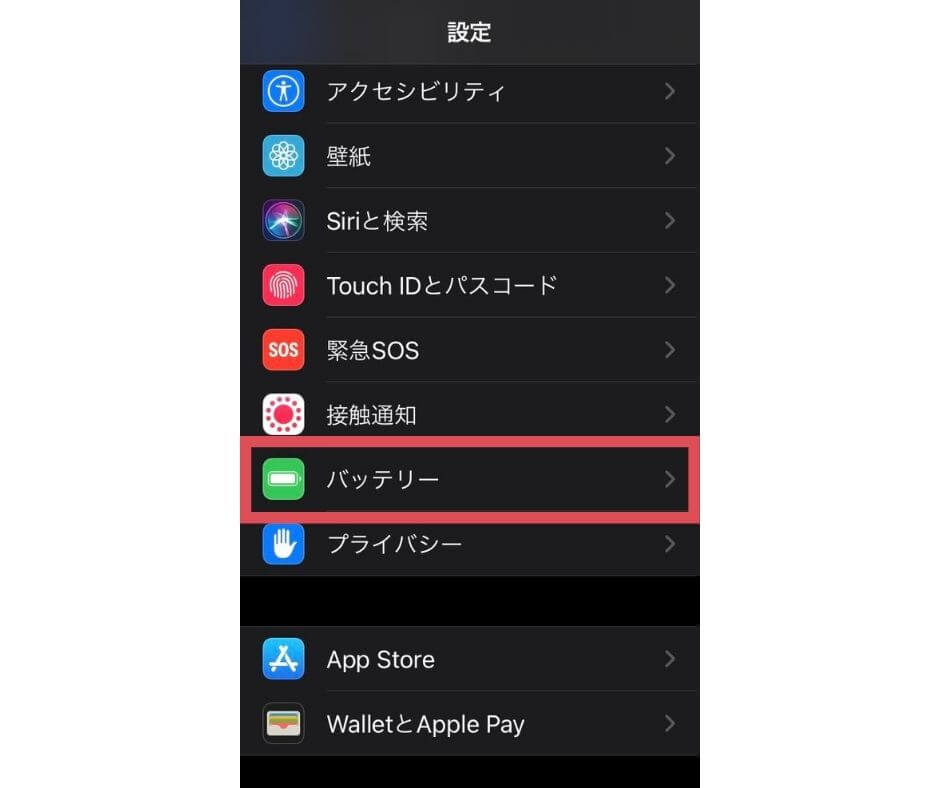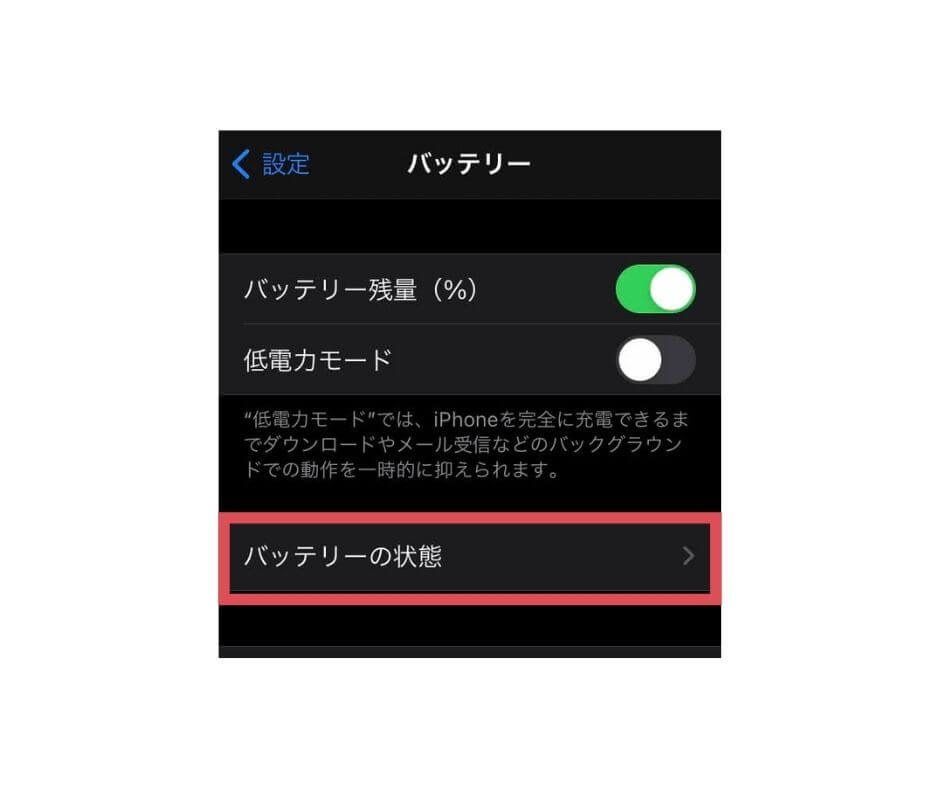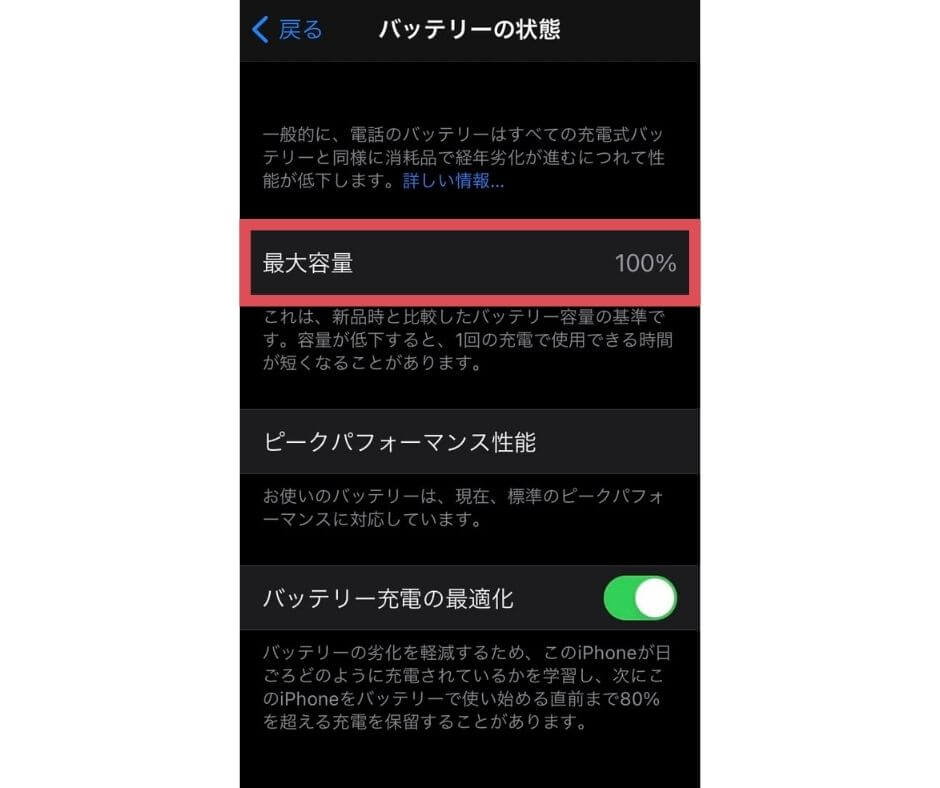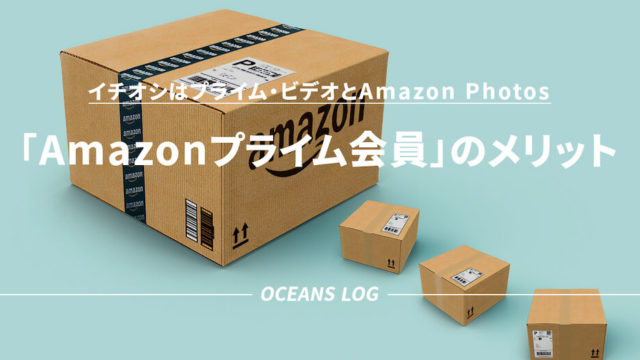今使っているiPhone7のバッテリーの減り具合が、物凄く速くなってきました。
前々から修理が面倒で見て見ぬふりをしてきたのですが、外出して特にスマホをいじらなくても1日持たないようになってきたので、さすがに修理に出そうと思ったところです。
ただ、バッテリーの減りが速い原因は「果たしてバッテリー自体のせいなのか?」と疑問を持ちました。バッテリー自体は問題なくても、バックグラウンドで動いているアプリやBluetoothで繋いだデバイスのせいである可能性もあるからです。
調べてみたところ、iPhoneは「設定」項目から今のバッテリーの劣化状態を簡単に確認できました。
私の場合は無事(?)にバッテリーが著しく劣化していたので、先日修理に出して改善できたのですが、減りが速い方は念のためバッテリーの劣化状態を確認することをおすすめします。
今回はiPhoneのバッテリーの劣化状態を確認する手順をサラッとご紹介します。
iPhoneのバッテリーの劣化状態を確認する手順

バッテリーの劣化状態とは、バッテリーが充電できる「最大容量」のことです。
iPhoneのバッテリーは新品購入から時間が経つにつれて、最大容量が100%から減っていき、フル充電から使用できる時間が少なくなります。
バッテリーが劣化していても、右上にあるバッテリー数値はフル充電にすると「100%」と表記されますが、実際の最大容量は減っています。だから、「なんかバッテリーの減りが速い…」と感じるわけですね。
それでは、どのくらいバッテリーが劣化しているか「最大容量」を見ていきます。劣化していると「バッテリーの交換を推奨します」とメッセージが表示されます。確認方法は以下の流れです。
- STEP1「設定」アプリを開く
- STEP2「バッテリー」を選択
- STEP3「バッテリーの状態」を選択
- STEP4「最大容量」の数値を確認
- STEP5「90%以下」は劣化してきている
バッテリーが劣化している場合は、メッセージが表示されるので、そちらも判断基準にしてみてください。
私が交換を決意した時は最大容量は80%程度でしたが、1日持たないほどのバッテリーの劣化具合でした。
iPhoneのバッテリーが劣化していたら修理へ

私は見事にバッテリーが劣化していました。iPhone7は4年ぐらい使っていて一度もバッテリーを交換しなかったので、仕方ないという印象です。
バッテリーが劣化していた場合は、①このまま使い続ける②ついでに買い替える(機種変)③バッテリー交換をする、この3つの選択肢がありますね。
最も早く安く問題が解決するのは③バッテリー交換だと思います。私はiPhone7なので「5,400円(税抜)」で即日修理できました。ちょっと古い機種ですが、今のところ使っていて不満はないですし、買い替えよりも安く、すぐに問題が解決しました。
Appleサポートよりバッテリー交換の修理申込みができます。AppleストアやApple正規サービスプロバイダへ持込み修理かAppleへ配送修理が選べます。当然ですが、即日修理は持込みのみです。
https://support.apple.com/ja-jp/iphone/repair/service
私はAppleストアではなく、Apple正規サービスプロバイダ(今回はビックカメラ)で修理に出しましたが、即日対応で約1時間ほどで交換が完了しました。即日修理は保証されていませんでしたが、予約してお店に行ったので、すぐに対応してもらえました。
上記のURLから持込み修理をする場所を選んで来店予約できますよ。
iPhoneのバッテリーの劣化状態は異変を感じたらすぐに確認しよう

ずっとバッテリーの劣化問題を先延ばしにしていたのですが、劣化状態を確認して数値を見ることで、やっと重い腰を上げて修理に出せました。
iPhoneのバッテリーの減りが速いと思ったら、まずは「最大容量」を今回の手順で確認してみましょう。
バッテリー交換が必要になったとしても、Appleサポートからスムーズに安価に交換ができるので、そのままにせずに交換することをおすすめします。
おすすめの記事

MacBook Proと買いたいおすすめのアクセサリー・周辺機器12選|フリーランスの作業環境

「AirPods Pro」レビュー|音が消える瞬間が心地良い。デメリットを圧倒するブランド力

「Magic Keyboard」レビュー|MacBook周辺の作業環境を拡張する完全ワイヤレスキーボード